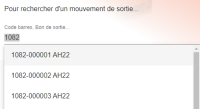NF20157 — Application "Sortie de stock"
De Documentation Polaris
Révision datée du 1 juin 2023 à 08:48 par Benoitb (discussion | contributions)
Disponible depuis la version 11.01.0.40105
Voir la carte de la fonctionnalité : A classer
Fonction de l’application
Pouvoir effectuer des sorties de stock :
- Transfert : transfert direct ou validation de préparation de transfert
- Retour fournisseur
- Correction de stock
Cas d'usages
J'ai un code barres
Vous pouvez saisir ou beeper ou sélectionner le N° de bon de préparation de transfert à mettre à jour :
- saisir le début du N° de bon de préparation de transfert à valider ou la collection (ah22) puis le sélectionner dans la liste :
- Saisir ou beeper le CB imprimé sur le bon (en cas de saisie par CB)
Créer une saisie de sortie de stock
- Se positionner sur :
Transfert: transfert direct ou mise à jour de préparation de transfertRetour fournisseurCorrection de stock: Bon "AE" Ajustement sur erreur
 pour créer une saisie
pour créer une saisie- Saisir le
libellé (*) Magasin= Magasin émetteur en cours (non modifiable).
Disponible depuis la version 11.05
- Modifiable si le droit "Mode gestionnaire" est coché.
- Pour un
transfert: choisirTransfert de marchandises- sélectionner le
Magasin de réception- = magasin du réplicateur par défaut (à partir de la version 11.05)
- sélectionner le
- ou
Demande de transfert: validation de préparation de transfertDemande de marchandises: Affiche la liste des préparations de transfert (PTR ...) en cours dont le magasin émetteur = magasin par défaut à réceptionner : Code du bon, Collection, magasin destinataire, date du bon- Sélectionner un bon puis
Valider. - Vous pouvez sélectionner plusieurs bons.
Valider
Saisir

- Dans la rubrique
Code barres, produits: - Le programme contrôle l'existence du CB si la liaison est active avec le service de réplication sinon la ligne figure en violet.
- Si le CB n'existe pas, le programme beepe et le CB figure en rouge.
- Un double clic sur la ligne du CB affiche les informations du produit.

 pour modifier ou supprimer la quantité : modifier la quantité ou
pour modifier ou supprimer la quantité : modifier la quantité ou  pour supprimer.
pour supprimer. pour revenir à la liste des saisies d'entrée de stock.
pour revenir à la liste des saisies d'entrée de stock.
Contrôler
Le programme :
- Affiche la liste récapitulative des modèles
- Contrôle : pour la validation de préparation de transfert.
Contrôle
- Bilan des erreurs : affiche le nombre de :
Codes barres inexistantsModèles manquantsModèles en trop
- Liste des modèles identifiés par un tag
- Double clic sur la ligne pour visualiser le détail par taille et modifier la quantité de la ligne
Saisie.
Visualiser le récapitulatif de la saisie
- Le tag informe de l'état de mise à jour de la saisie :
- Pour visualiser le récapitulatif de la saisie, double cliquer sur la ligne d'entête de la saisie : Affiche la quantité, la liste des bons liés :
Mettre à jour et clôturer la saisie
A savoir :
Après mise à jour, la saisie n'est plus ni consultable ni modifiable !
- Pour visualiser les journaux de mise à jour :
Disponible depuis la version 11.02.0
- Cliquer sur l'icône
 ou
ou  comportant
comportant Jviolet situé devant la saisie.- Se connecter avec votre utilisateur et mot de passe Polaris : les logs Polaris s'affichent dans le navigateur.
- Ou consulter dans Polaris les journaux pour visualiser le bilan de mise à jour :
Utilitaires / infos service / Onglet "Journaux".
- Cliquer sur l'icône
- Par exemple pour
- transfert :
le bon de transfert crée "Création du transfert 1082-000005 dans la collection ah22"
- Les éventuelles alertes :
Quantité(s) demandé(s) 1 pour le code barres inconnu 3250392425869 Modèles avec un stock négatif après le(s) mouvement(s) :
Questions fréquentes
Puis-je sortir du stock d'un autre magasin ?
non
Options
Droits d'utilisation
L'application est soumise à un droit d'utilisation. Veuillez contacter le service commercial.
Droits utilisateur
Système / Gestion des utilisateurs ou des groupes d'utilisateurs / Modifier- ou
Système / gestion des appareils / sélectionner une WebApp / Paramétrer" Onglet "Droits" / rubrique "Applications" / Sorties de stock- NB : Tous les nouveaux droits sont décochés par défaut.
Correction de stock: si coché, permet d'effectuer des corrections de stockJ'ai un code barres: si coché, autorisé la recherche des bons par codes barres.Retour fournisseur: si coché, permet d'effectuer des retours fournisseursTransfert: : si coché, autorisé les transferts.
Disponible depuis la version 11.05
Mode gestionnaire: si coché, autorise la modification du magasin en création et modification d'une entête de saisie.